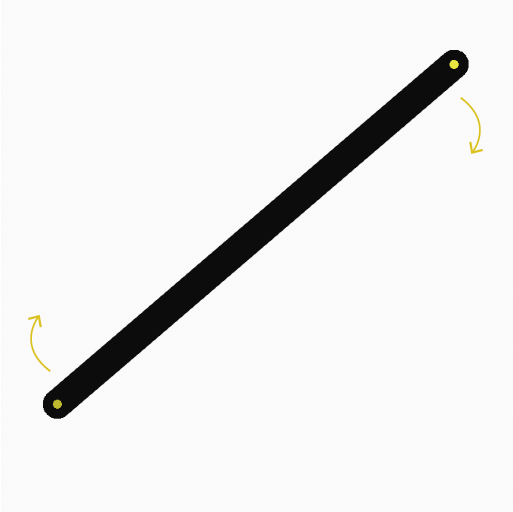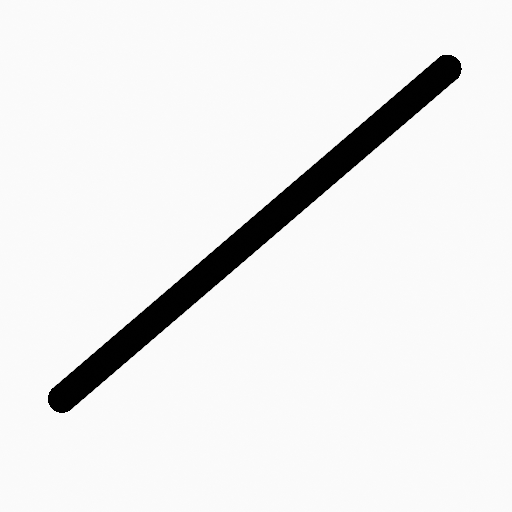Linjeverktyg¶
Referens
- Läge:
Ritningsläge
- Verktyg:
Med linjeverktyget kan du skapa raka linjer med hjälp av någon av penslarna av typen Draw.
Verktygsinställningar¶
Du kan konfigurera penselns huvudinställningar som exponeras på verktygsinställningarna för enkelhets skull. För konfiguration och inställningar för ritpenslar, se: Draw Brush.
- Indelningar
Antalet strokepunkter mellan varje strokekant.
- Tjockleksprofil
Använd en curve widget för att definiera streckets tjocklek från början (vänster) till slutet (höger) av strecket.
- Använd kurva
När den är aktiverad använder stroke en kurvprofil för att styra tjockleken längs linjen.

|

|

|
Brush Asset¶
Väljer den penseltillgång som används av verktyget.
Se Brush Asset för mer information.
Se Rita penslar för en detaljerad lista över alla ritpenslar och deras alternativ.
Inställningar för pensel¶
Parametrar för att styra utseendet på stroke.
Se Rita penslar för detaljer.
Färg¶
Inställningar för att bestämma färgen på strecken.
Se Färg
Användning¶
Välja pensel och material¶
I verktygsinställningarna väljer du den pensel-, material- och färgtyp som ska användas med verktyget. Linjeverktyget använder Draw Brush-typer. Se Inställningar för pensel för mer information.
Skapa linjer¶
Klicka (LMB eller Pen spetsen) och dra startpunkten.
Släpp på önskad slutpunkt.
När du har släppt kan du flytta start- och slutpunkten genom att klicka och dra i de gula manipulatorerna.
Bekräfta sedan (Return/MMB) eller avbryt (Esc/RMB).
Medan du drar kan du använda Shift för att fästa linjen i horisontell, vertikal eller 45° vinkel eller använda Alt för att skapa linjen från en mittpunkt.
NumpadPlus och NumpadMinus eller med hjälp av musen Wheel ökar eller minskar antalet punkter i den slutliga linjen.
F justerar linjetjockleken och Shift-F justerar streckens opacitet.
Extrudering¶
Innan du bekräftar kan du använda E för att extrudera linjens slutpunkt och skapa flera sammanhängande linjer.